本篇内容介绍了“使用CSS就可以提高页面渲染速度的技巧有哪些”的有关知识,在实际案例的操作过程中,不少人都会遇到这样的困境,接下来就让小编带领大家学习一下如何处理这些情况吧!希望大家仔细阅读,能够学有所成!
本篇内容介绍了“使用CSS就可以提高页面渲染速度的技巧有哪些”的有关知识,在实际案例的操作过程中,不少人都会遇到这样的困境,接下来就让小编带领大家学习一下如何处理这些情况吧!希望大家仔细阅读,能够学有所成!
1. Content-visibility
一般来说,大多数WEB应用都有复杂的UI元素,它的扩展范围超出了用户在浏览器视图中看到的内容。在这种情况下,我们可以使用内容可见性( content-visibility )来跳过屏幕外内容的渲染。如果你有大量的离屏内容,这将大大减少页面渲染时间。
这个功能是最新增加的功能之一,也是对提高渲染性能影响最大的功能之一。虽然 content-visibility 接受几个值,但我们可以在元素上使用 content-visibility: auto; 来获得直接的性能提升。
让我们考虑一下下面的页面,其中包含许多不同信息的卡片。虽然大约有12张卡适合屏幕,但列表中大约有375张卡。正如你所看到的,浏览器用了1037ms来渲染这个页面。
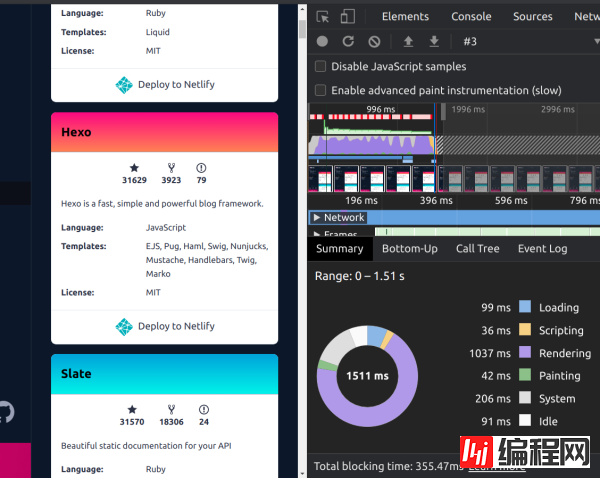
下一步,您可以向所有卡添加 content-visibility 。
在这个例子中,在页面中加入 content-visibility 后,渲染时间下降到150ms,这是6倍以上的性能提升。
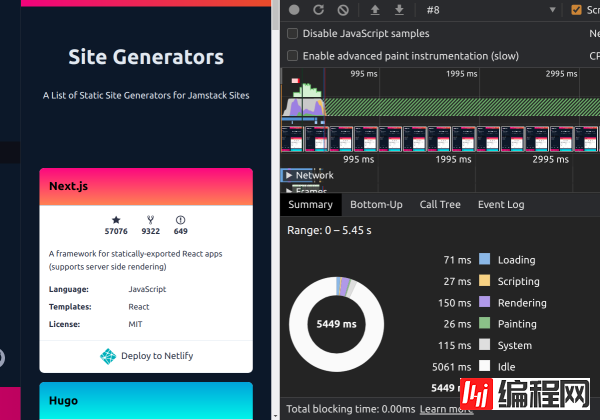
正如你所看到的,内容可见性是相当强大的,对提高页面渲染时间非常有用。根据我们目前所讨论的东西,你一定是把它当成了页面渲染的银弹。
content-visibility 的限制
然而,有几个领域的内容可视性不佳。我想强调两点,供大家参考。
此功能仍处于试验阶段。截至目前,Firefox(PC和Android版本)、IE(我认为他们没有计划在IE中添加这个功能)和,Safari(Mac和iOS)不支持内容可见性。
与滚动条行为有关的问题。由于元素的初始渲染高度为0px,每当你向下滚动时,这些元素就会进入屏幕。实际内容会被渲染,元素的高度也会相应更新。这将使滚动条的行为以一种非预期的方式进行。
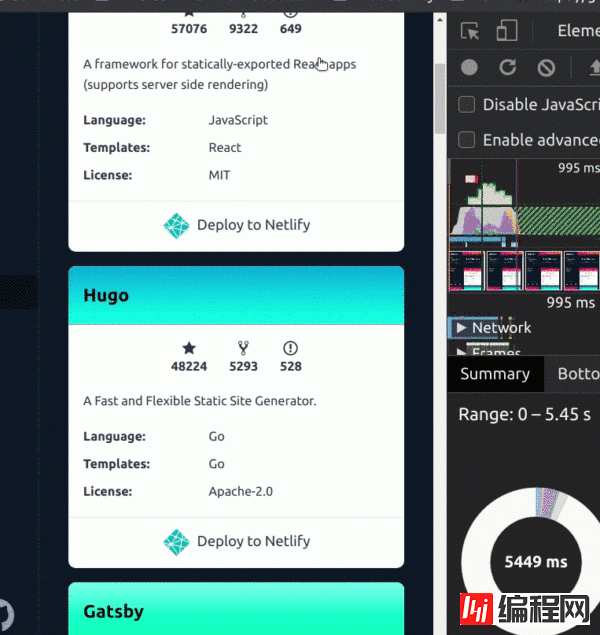
为了解决滚动条的问题,你可以使用另一个叫做 contain-intrinsic-size 的 CSS 属性。它指定了一个元素的自然大小,因此,元素将以给定的高度而不是0px呈现。
.element{ content-visibility: auto; contain-intrinsic-size: 200px; }然而,在实验时,我注意到,即使使用 conta-intrinsic-size,如果我们有大量的元素,content-visibility 设置为 auto ,你仍然会有较小的滚动条问题。
因此,我的建议是规划你的布局,将其分解成几个部分,然后在这些部分上使用内容可见性,以获得更好的滚动条行为。
2. Will-change 属性
浏览器上的动画并不是一件新鲜事。通常情况下,这些动画是和其他元素一起定期渲染的。不过,现在浏览器可以使用GPU来优化其中的一些动画操作。
通过will-change CSS属性,我们可以表明元素将修改特定的属性,让浏览器事先进行必要的优化。
下面发生的事情是,浏览器将为该元素创建一个单独的层。之后,它将该元素的渲染与其他优化一起委托给GPU。这将使动画更加流畅,因为GPU加速接管了动画的渲染。
考虑以下CSS类:
// In stylesheet .animating-element { will-change: opacity; } // In html <div class="animating-elememt"> Animating Child elements </div>当在浏览器中渲染上述片段时,它将识别 will-change 属性并优化未来与不透明度相关的变化。
根据Maximillian Laumeister所做的性能基准,可以看到他通过这个单行的改变获得了超过120FPS的渲染速度,而最初的渲染速度大概在50FPS。
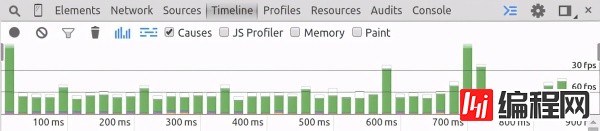
什么时候不是用will-change
虽然 will-change 的目的是为了提高性能,但如果你滥用它,它也会降低Web应用的性能。
使用 will-change 表示该元素在未来会发生变化。因此,如果你试图将 will-change 和动画同时使用,它将不会给你带来优化。因此,建议在父元素上使用 will-change ,在子元素上使用动画。
.my-class{ will-change: opacity; } .child-class{ transition: opacity 1s ease-in-out; }不要使用非动画元素。当你在一个元素上使用 will-change 时,浏览器会尝试通过将元素移动到一个新的图层并将转换工作交给GPU来优化它。如果您没有任何要转换的内容,则会导致资源浪费。
最后需要注意的是,建议在完成所有动画后,将元素的 will-change 删除。
3. 减少渲染阻止时间
今天,许多Web应用必须满足多种形式的需求,包括PC、平板电脑和手机等。为了完成这种响应式的特性,我们必须根据媒体尺寸编写新的样式。当涉及页面渲染时,它无法启动渲染阶段,直到 CSS对象模型(CSSOM)已准备就绪。根据你的Web应用,你可能会有一个大的样式表来满足所有设备的形式因素。
但是,假设我们根据表单因素将其拆分为多个样式表。在这种情况下,我们可以只让主CSS文件阻塞关键路径,并以高优先级下载它,而让其他样式表以低优先级方式下载。
<link rel="stylesheet" href="styles.css">
将其分解为多个样式表后:
<!-- style.css contains only the minimal styles needed for the page rendering --> <link rel="stylesheet" href="styles.css" media="all" /> <!-- Following stylesheets have only the styles necessary for the fORM factor --> <link rel="stylesheet" href="sm.css" media="(min-width: 20em)" /> <link rel="stylesheet" href="md.css" media="(min-width: 64em)" /> <link rel="stylesheet" href="lg.css" media="(min-width: 90em)" /> <link rel="stylesheet" href="ex.css" media="(min-width: 120em)" /> <link rel="stylesheet" href="print.css" media="print" />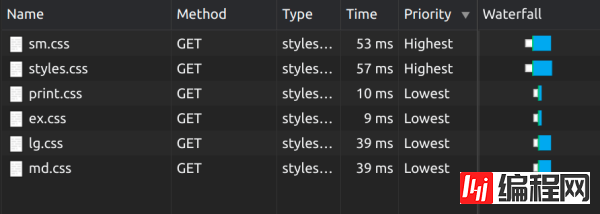
如您所见,根据样式因素分解样式表可以减少渲染阻止时间。
4. 避免@import包含多个样式表
通过 @import,我们可以在另一个样式表中包含一个样式表。当我们在处理一个大型项目时,使用 @import 可以使代码更加简洁。
关于 @import 的关键事实是,它是一个阻塞调用,因为它必须通过网络请求来获取文件,解析文件,并将其包含在样式表中。如果我们在样式表中嵌套了 @import,就会妨碍渲染性能。
# style.css @import url("windows.css"); # windows.css @import url("componenets.css");
与使用 @import 相比,我们可以通过多个 link 来实现同样的功能,但性能要好得多,因为它允许我们并行加载样式表。

“使用CSS就可以提高页面渲染速度的技巧有哪些”的内容就介绍到这里了,感谢大家的阅读。如果想了解更多行业相关的知识可以关注编程网网站,小编将为大家输出更多高质量的实用文章!
--结束END--
本文标题: 使用CSS就可以提高页面渲染速度的技巧有哪些
本文链接: https://lsjlt.com/news/84065.html(转载时请注明来源链接)
有问题或投稿请发送至: 邮箱/279061341@qq.com QQ/279061341
2024-01-12
2023-05-20
2023-05-20
2023-05-20
2023-05-20
2023-05-20
2023-05-20
2023-05-20
2023-05-20
2023-05-20
回答
回答
回答
回答
回答
回答
回答
回答
回答
回答
0